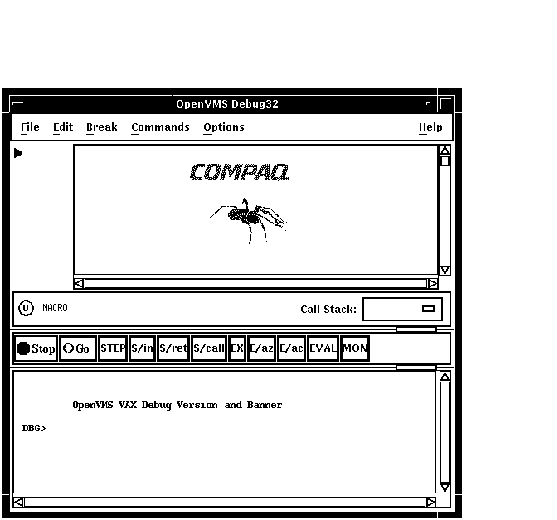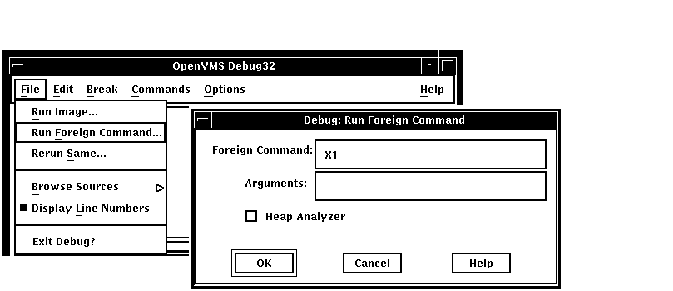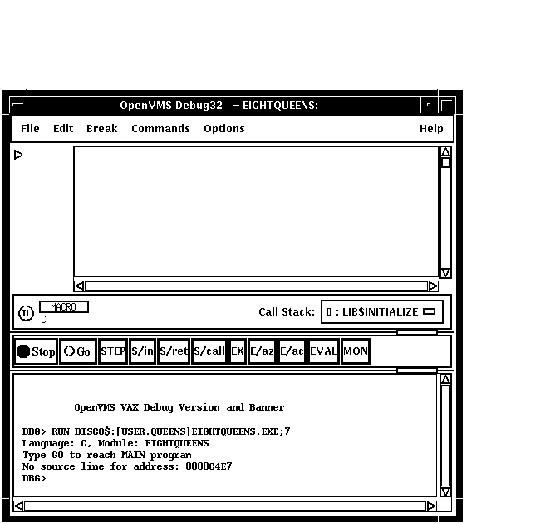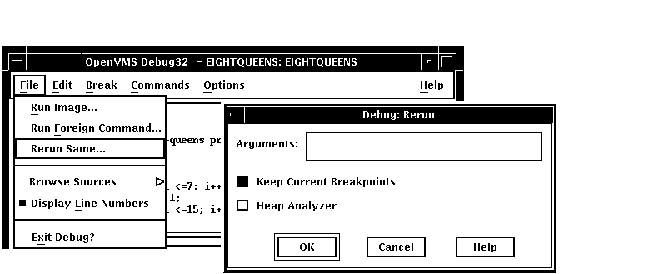Compaq OpenVMS
デバッガ説明書
8.3.1 Compaq DECwindows Motif for OpenVMS インタフェース内で使用不可能なデバッガ・コマンド
表 8-7 に,デバッガの Compaq DECwindows Motif for OpenVMS インタフェースで使用できないデバッガ・コマンドの一覧を示します。ここに示すコマンドのほとんどは,デバッガの画面モードと対応しているものです。
表 8-7 Compaq DECwindows Motif for OpenVMSユーザ・インタフェースで使用不可能なデバッガ・コマンド
| ATTACH |
SELECT |
| CANCEL MODE |
(SET,SHOW)ABORT_KEY |
| CANCEL WINDOW |
(SET,SHOW)KEY |
| DEFINE/KEY |
(SET,SHOW)MARGINS |
| DELETE/KEY |
SET MODE [NO]KEYPAD |
| DISPLAY |
SET MODE [NO]SCREEN |
| EXAMINE/SOURCE |
SET MODE [NO]SCROLL |
| EXPAND |
SET OUTPUT [NO]TERMINAL |
| EXTRACT |
(SET,SHOW)TERMINAL |
| HELP1 |
(SET,SHOW)WINDOW |
| MOVE |
(SET,CANCEL)DISPLAY |
| SAVE |
SHOW SELECT |
| SCROLL |
SPAWN |
1各コマンドについてのヘルプは,デバッガのウィンドウの「Help」メニューから利用できます。
ユーザがこれらのコマンドをコマンド行に入力した場合や,デバッガがコマンド・プロシージャを実行しているときにこれらのコマンドが見つかった場合,デバッガにエラー・メッセージが表示されます。
8.4 デバッガについてのオンライン・ヘルプの表示
デバッグ・セッションの途中で,デバッガとデバッグについて次のオンライン・ヘルプを使用することができます。
- コンテキスト依存のヘルプ---ウィンドウまたはダイアログ・ボックス内の領域やオブジェクトについての情報。
- タスク用ヘルプ---「Overview of the Debugger」という入門用のヘルプ・トピックと,特定のデバッグ・タスクについてのサブトピックで構成されている。
- デバッガ・コマンドやいろいろなトピック(言語サポートなど)についてのヘルプ。
- デバッガの診断メッセージについてのヘルプ。
コンテキスト依存のトピックに関連するタスク用トピックは,ヘルプ・ウィンドウ内の補助トピックの一覧によって結びつけられています。
8.4.1 コンテキスト依存のヘルプの表示
コンテキスト依存のヘルプは,ウィンドウやダイアログ・ボックス内の領域またはオブジェクトについての情報です。
コンテキスト依存のヘルプを表示するには,次の手順に従ってください。
- デバッガのウィンドウの「Help」メニューから「Context」を選択する。ポインタの形が疑問符(?)に変わる。
- デバッガのウィンドウまたはダイアログ・ボックス内のオブジェクトまたは領域に疑問符を置く。
- MB1 をクリックして選択する。「Help」ウィンドウ内に,そのオブジェクトまたは領域についてのヘルプが表示される。補助トピックによって,適切な場合はタスク用の説明が表示される。
ダイアログ・ボックスのコンテキスト依存のヘルプを表示するには,ダイアログ・ボックス内で「Help」ボタンをクリックして選択することもできます。
注意
第 12 章 は作業別に構成されており,デバッガのヒープ・アナライザの使い方を説明しています。
「Stop」以外のプッシュ・ボタンでは,本当の意味でコンテキスト依存のヘルプを表示することはできません。これは,他のボタンがすべて,変更や削除を行えるようになっているためです。
|
8.4.2 「Overview」ヘルプ・トピックとサブトピックの表示
「Overview」ヘルプ・トピック(「Overview of the Debugger」)とそのサブトピックには,デバッガとデバッグに関するタスク用の情報が表示されます。
「Overview」トピックを表示するには,次のどちらかの方法を使用してください。
- デバッガのウィンドウの「Help」メニューで「On Window」を選択する。
- デバッガのヘルプ・ウィンドウの「View」メニューで「Go To Overview」を選択する。
「Overview」トピックを表示した後で特定のトピックを表示するには,参照したいトピックを補助トピックの一覧の中から選択します。
8.4.3 デバッガ・コマンドについてのヘルプの表示
デバッガ・コマンドについてのヘルプを表示するには,次のようにします。
- デバッガのウィンドウの「Help」メニューで「Commands」を選択する。
- 補助トピックの一覧からコマンド名またはその他のトピック(たとえば「Language_Support」)を選択する。
ヘルプ・コマンドはコマンド・ビューのコマンド・ライン・インタフェースにはありませんので,ご注意ください。
8.4.4 デバッガの診断メッセージについてのヘルプの表示
デバッガの診断メッセージはコマンド・ビューに表示されます。特定の診断メッセージについてのヘルプを表示するには,次の手順に従ってください。
- デバッガのウィンドウの「Help」メニューで「Commands」を選択する。
- 補助トピックの一覧から「Messages」を選択する。
- 補助トピックの一覧からメッセージ識別子を選択する。
第 9 章
デバッグ・セッションの開始と終了
本章では次の方法について説明します。
9.1 保持デバッガの起動
この節では,DCL レベル($)からデバッガを起動して,ユーザのプログラムをデバッガの制御下に置く一般的な方法について説明します。オプションの起動方法については,第 9.7 節 を参照してください。
ここで説明している方法に従って,保持デバッガでデバッガを起動すると,Rerun(第 9.3 節 を参照)および Run(第 9.4 節 を参照)の機能を使用できるようになります。
デバッガを起動してプログラムをデバッガの制御下に置くには,次のようにします。
- 第 1.2 節 で説明したとおりにプログラムをコンパイルおよびリンクしてあることを確認する。
- 次のコマンド行を入力する。
省略時の設定では,図 9-1 のようにデバッガが起動します。プログラムをデバッガの制御下に置く(手順 4)までメイン・ウィンドウは空のままです。デバッガの起動時にはユーザ定義初期化ファイルが実行されます(第 13.2 節 を参照)。
図 9-1 起動時のデバッガ
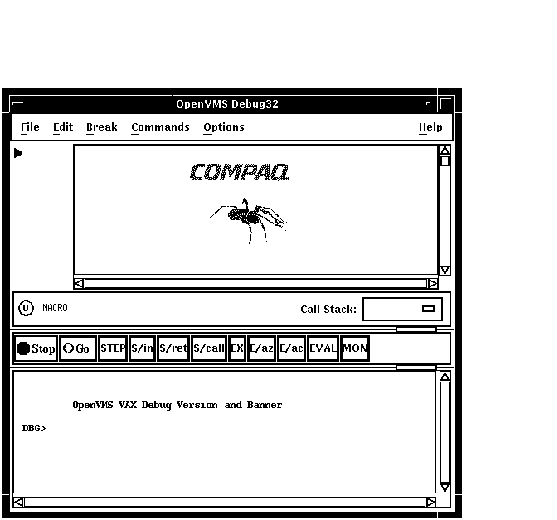
- 次のどちらかの方法を使用して,プログラムをデバッガの制御下に置く
- 指定のイメージの実行(最も一般的な方法)
- メイン・ウィンドウの「File」メニューから「Run Image...」を選択する。「Run Image」ダイアログ・ボックスが現れ,ユーザのカレント・ディレクトリにある実行可能なイメージの一覧が表示される(図 9-2 を参照)。
- デバッグするイメージの名前をクリックして選択する。「Image:」フィールドにそのイメージ名が表示される。
- プログラムに渡す引数がある場合は,「Arguments:」フィールドに入力する。デバッガは文字列の解析時に引用符を取り除くので,引用符付きの文字列の場合は二重引用符を追加しなければならない。
- 「OK」をクリックする。
図 9-2 イメージの指定によるプログラムの実行
- DCL コマンドまたはフォーリン・コマンドのシンボルの指定によるイメージの実行
- メイン・ウィンドウの「File」メニューから「Run Foreign Command...」を選択する。「Run Foreign Command...」ダイアログ・ボックスが表示される(図 9-3 を参照)。
- 「Foreign Command:」フィールドにコマンドを入力する。このようなシンボルにより,ディレクトリ選択およびファイル選択のプロセスでショートカットを使用できるようになる。図 2-3 に表示されているフォーリン・コマンド X1 は,すでに次のように定義されている。
$X1 :== RUN MYDISK:[MYDIR.MYSUBDIR]EIGHTQUEENS.EXE
|
- コマンドに付けて渡す引数を「Arguments:」フィールドに入力する。
- 「OK」をクリックする。
図 9-3 コマンド・シンボルの指定によるプログラムの実行
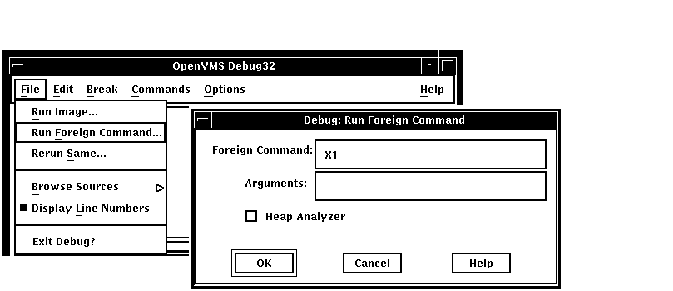
デバッガが,プログラムを制御できるようになると,デバッガは次の動作を行います。
- 図 9-4 に示すように,メイン・ウィンドウにプログラムのソース・コードを表示する。
- メイン・プログラムの先頭で実行を中断する。ソース・コードの左にある現在位置ポインタが指している行は,次に実行されるコードを表す。
図 9-4 起動時のソース・ディスプレイ
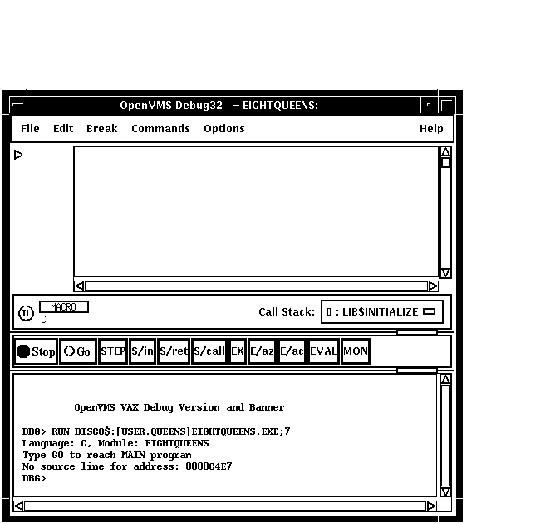
コマンド・ビューに表示されたメッセージは,このデバッグ・セッションが C プログラム用に初期化されており,ソース・モジュールの名前が EIGHTQUEENS であることを示しています。
ある種のプログラムでは,メイン・プログラムの前に,初期化コードの先頭でプログラムの実行が中断されるよう一時的なブレークポイントが設定され,次のメッセージが表示されます。
Type GO to reach MAIN program
No source line for address: nnnnnnnn
|
いくつかのプログラム(たとえば Ada)では,完全シンボル情報を使用して,ブレークポイントで初期化コードをデバッグすることができます。初期化を行うと,言語別のデバッガ・パラメータが設定されます。これらのパラメータは,デバッガが名前や式を解析する方法,デバッガが出力する形式などを制御します。
これにより,第 10 章 の方法を使用してプログラムをデバッグできるようになります。
デバッガの制御下でのプログラムの実行については,次の制限事項に注意してください。
- 実行中のプログラムにデバッガを接続するために,この節で示した手順を使用することはできない(第 9.7.2 項 を参照)。
- ネットワーク・リンクを通じて,デバッガの制御下でプログラムを実行するには,デバッガ・クライアント/サーバ・インタフェースを使用しなければならない。詳細は 第 9.8 節 を参照。
存在しないプログラムを実行しようとしたり,存在するプログラムの名前の綴りを誤って入力すると,次のエラー・メッセージがコマンド・ビューではなく,DECterm ウィンドウに表示されます。
%DCL-W-ACTIMAGE, error activating image
-CLI-E-IMAGEFNF, image file not found
|
9.2 プログラムの実行の終了
1 つのデバッグ・セッションの中でプログラムの実行が正常に終了すると,次のメッセージが発行されます。
このときユーザには次のオプションが与えられます。
- 同じデバッグ・セッションからプログラムを再実行することができる(第 9.3 節 を参照)。
- 同じデバッグ・セッションから別のプログラムを実行することができる(第 9.4 節 を参照)。
- デバッグ・セッションを終了することができる(第 9.6 節 を参照)。
9.3 現在のデバッグ・セッションからの同一プログラムの再実行
保持デバッガでデバッガを実行する場合(第 9.1 節 を参照),デバッグ・セッションを実行している間ならいつでも,現在デバッガによって制御されているプログラムを再実行できます。
プログラムを再実行するには,次の手順に従ってください。
- メイン・ウィンドウ「File」メニューから「Rerun Same...」を選択する。「Rerun」ダイアログ・ボックスが表示される(図 9-5 を参照)。
- プログラムに渡す適当な引数が必要な場合は,「Arguments:」フィールドに入力する。デバッガは文字列の解析時に引用符を取り除くので,引用符付きの文字列の場合は二重引用符を追加しなければならない。
- 以前に設定したか,有効または無効にしたブレークポイント,トレースポイント,または静的ウォッチポイントの現在の状態を保存するか保存しないかを選択する(第 10.4 節 および 第 10.5.5 項 を参照)。非静的ウォッチポイントが保存されるか保存されないかは,ウォッチされる変数の有効範囲に応じて,実行の再開地点のメイン・プログラム・ユニットとの関連で決まる。
- 「OK」をクリックする。
図 9-5 同一プログラムの再実行
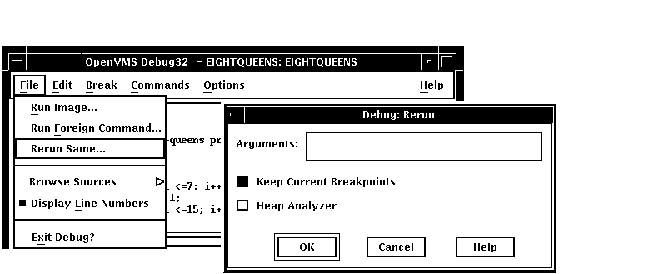
プログラムを再実行するときの初期状態は,保存したブレークポイント,トレースポイント,静的ウォッチポイントを除き,第 9.1 節 の説明に従ってプログラムをデバッガの制御下に置いた場合の初期状態と同じです。ソース表示と現在位置ポインタは適宜に更新されます。
プログラムを再実行する場合,デバッガは,現在デバッガの制御下にあるイメージと同じバージョンのイメージを使用します。同一のデバッグ・セッションからそのプログラムの別のバージョン(または他のプログラム)をデバッグするには,メイン・ウィンドウの「File」メニューから「Run Image...」または「Run Foreign Command..」を選択してください(第 9.1 節 を参照)。
9.4 現在のデバッグ・セッションからの別のプログラムの実行
最初に 第 9.1 節 の説明に従ってデバッガを起動した場合は,1 つのデバッグ・セッションの中でいつでも別のプログラムをデバッガの制御下に置くことができます。プログラムをデバッガの制御下に置くには,
第 9.1 節 の手順に従ってください。その手順を使用するときの制限事項にも注意してください。
9.5 プログラムの実行に対する割り込みおよびデバッガ動作の強制終了
デバッグ・セッション中にプログラムの実行に割り込みをかけるには,プッシュ・ボタン・ビューの
「Stop」ボタンをクリックします(図 8-3 を参照)。これは,たとえばプログラムが無限ループに陥った場合に役立ちます。
進行中のデバッガ動作を強制終了するには,「Stop」をクリックします。これは,たとえばデバッガが長いデータ・ストリームを表示している場合に役立ちます。
「Stop」をクリックしてもデバッグ・セッションは終了しません。プログラムが動作していないとき,またはデバッガがコマンドを実行していないときは「Stop」をクリックしても何も起こりません。
9.6 デバッグ・セッションの終了
デバッグ・セッションを終えるためデバッガを終了するには,メイン・ウィンドウの「File」メニューから「Exit Debugger」を選択するか,プロンプトで EXIT を入力します(確認ダイアログを回避する場合)。これでシステム・レベルに制御が戻ります。
現在のデバッグ・セッションからプログラムを再実行する方法については,第 9.3 節 を参照してください。
現在のデバッグ・セッションから別のプログラムを実行する方法については,第 9.4 節 を参照してください。
9.7 デバッガを起動するときの追加オプション
DCL レベル($)からデバッガを起動するときは,第 9.1 節 で説明した起動の手順に加え,次のオプションを使用することができます。
- デバッグするプログラムを DCL の RUN コマンドで実行することによって,デバッガを起動する(第 9.7.1 項 を参照)。
- Ctrl/Y を押して,実行中のプログラムに割り込みをかけてから,DCL の DEBUG コマンドを使用してデバッガを起動する(第 9.7.2 項 を参照)。
- 次を行うために,デバッガの省略時のインタフェース(Compaq DECwindows Motif for OpenVMS ユーザ・インタフェース)を無効にする(第 9.7.3 項 を参照)。
- 別のワークステーション上で Compaq DECwindows Motif for OpenVMS ユーザ・インタフェースを表示する。
- コマンド・インタフェースをプログラムの入出力(I/O)とともに DECterm Motif ウィンドウに表示する。
- コマンド・インタフェースとプログラムの入出力(I/O)を別々の DECterm ウィンドウに表示する。
どの場合もデバッガの起動前に,第 1.2 節 の説明に従ってプログラム・モジュールをコンパイルおよびリンクした。